Joillekin Microsoft 365 -sovellus käyttäjille, Normal.dotm -virhesanoma Word ei voi tallentaa tai luoda tätä tiedostoa saattaa tulla näkyviin, kun yrität poistua Word-tiedostosta ja haluat tallentaa asiakirjan, mikä estää sinua tallentamasta asiakirjaa poistuessasi. Tietojen mukaan tämä virhe voi ilmetä muissa Microsoft 365 -sovelluksissa, kuten Excelissä. Tämä viesti tarjoaa sopivimmat ratkaisut ongelmaan.

Tämä virhesanoma tulee näkyviin, kun Microsoft Office Templates -kansiosi on vioittunut. Virheilmoitus tulee yleensä näkyviin seuraavan viestin kanssa:
Word ei voi tallentaa tai luoda tätä tiedostoa. Varmista, että levy, jolle haluat tallentaa tiedoston, ei ole täynnä, kirjoitussuojattu tai vahingoittunut. (C:\Ohjelmatiedostot\…\Normal.dotm)
Mikä on Normal.dotm-tiedosto?
Normal.dotm-tiedosto on Microsoft Word -malli, jota käytetään oletusasetusten, kuten fontin, fontin koon, tiedoston sisällön jne. tallentamiseen. Malli avautuu aina, kun käynnistät Microsoft Wordin ja sisältää yleensä oletustyylejä ja mukautuksia, jotka määrittävät perusasetukset. asiakirjan ilme.
Tiedostosta voi olla hyötyä, jos sinun on säädettävä kirjasintyyppiä, fonttikokoa tai muita asetuksia joka kerta, kun avaat Microsoft Wordin. Kaikki Normal.dotm-tiedostoon tekemäsi muutokset otetaan käyttöön tulevaisuudessa luomissasi asiakirjoissa. Sijainti normaali.piste tiedosto riippuu Microsoft Wordin tai Microsoft Officen versiosta ja siitä, miten olet asentanut ohjelman. Tämä tiedosto sijaitsee kuitenkin aina tiedostossa C:\Käyttäjät\Käyttäjänimi\AppData\Roaming\Microsoft\Templates hakemistoon, joka on mallihakemiston yleinen sijainti.
Word ei voi tallentaa tai luoda tätä tiedostoa – Normal.dotm Error
Jos saat Word ei voi tallentaa tai luoda tätä tiedostoa , osoittaa a Normal.dotm-virhe Kun yrität tallentaa tallentamattoman Word-asiakirjan tai minkä tahansa muun Microsoft 365 -sovelluksen ja poistua Windows 11/10 -tietokoneesta, näiden ehdotusten pitäisi auttaa sinua ratkaisemaan ongelman, jotta voit tallentaa asiakirjasi.
- Ensimmäinen tarkistuslista
- Poista ja luo uusi Mallit-kansio
- Korjaa/asenna Office
Katsotaanpa prosessin kuvausta, koska se liittyy kuhunkin lueteltuun ratkaisuun, jota voidaan soveltaa myös kaikkiin Office-versioihin.
1] Ensimmäinen tarkistuslista
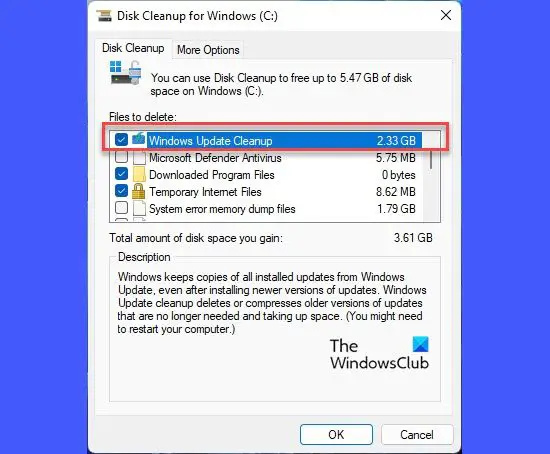
Kuten virhekehotteessa mainittiin, suosittelemme sinua ennen kuin jatkat suorita Levyn puhdistus ja yritä sitten tallentaa asiakirja uudelleen. Jos onnistuu, niin hyvä; muussa tapauksessa yritä tallentaa asiakirja toiseen aseman osioon olettaen, että sinulla on useita osioita.
Jos ongelma jatkuu, voit ajaa CHKDSK ; lisäksi voit tarkista asemien SMART Failure Predict Status vahvistaaksesi asemasi kunnon.
Varmista seuraavaksi, että levy ei ole kirjoitussuojattu .
Nyt kaikki muut asiat ovat samat ja jos etsit nopeaa kiertotapaa, voit yrittää kopioida asiakirjan sisällön uuteen Word-tiedostoon seuraavasti:
- Avaa ongelmallinen Word-asiakirja.
- Siirry asiakirjan loppuun ja paina Enter-näppäintä luodaksesi uuden kappaleen.
- Kopioi nyt kaikki Word-asiakirjan sisältö paitsi viimeinen juuri luomasi tyhjä osio.
- Avaa seuraavaksi uusi Word-asiakirja ja liitä sisältö.
- Tallenna tämä uusi asiakirja.
Toinen ratkaisu ongelmaan on lisätä Kaikki kohtaan Ryhmä- ja käyttäjätunnukset kansiosta, johon yrität tallentaa Word-tiedoston, ja sitten määritä täysi hallintaoikeus kohtaan Kaikki käyttäjä.
Lukea : Word ei voinut luoda työtiedostoa. Tarkista temp-ympäristömuuttuja
2] Poista ja luo uusi Mallit-kansio
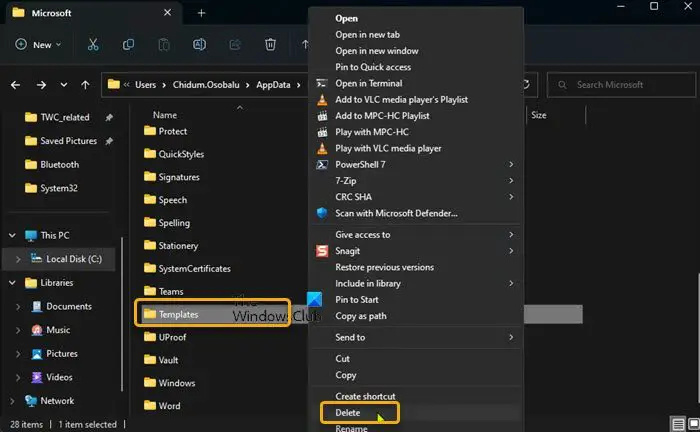
Koska tämä Normal.dotm-tiedostoa koskeva ongelma osoittaa, että Microsoft Office Templates -kansio on vioittunut, sopivin korjaus tässä tapauksessa on poistaa ja sitten luo uusi Mallit-kansio samassa paikassa kuin vanha kansio.
liikennettä tietokoneverkostasi
Voit poistaa Mallit-kansion seuraavasti:
- paina Windows-näppäin + R käynnistääksesi Suorita-valintaikkunan.
- Kirjoita tai kopioi/liitä alla oleva ympäristömuuttuja Suorita-valintaikkunaan ja paina Enter.
%appdata%\Microsoft
- Vieritä sijaintia ja etsi Mallit-kansio.
- Napsauta kansiota hiiren kakkospainikkeella ja valitse Poistaa .
- Poistu File Explorerista.
Lukea : Outlook ei voinut luoda työtiedostoa. Tarkista temp-ympäristömuuttuja
3] Korjaa/asenna Office
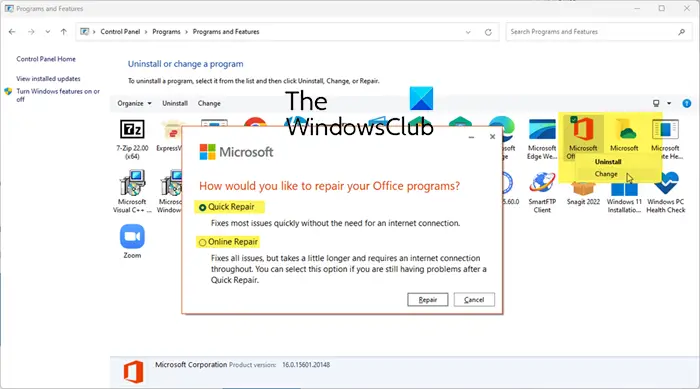
Vaikka suosittelemme tätä viimeisenä keinona, toinen toteuttamiskelpoinen ratkaisu on korjaa Office-asennuksesi .
Jos se ei auta, voit asenna Office uudelleen Windows 11/10 -laitteellasi.
Toivon tämän auttavan!
Lue seuraavaksi : Word ei voi suorittaa tallennusta tiedoston käyttöoikeusvirheen vuoksi
Kuinka korjata Word ei voi tallentaa tätä tiedostoa, koska se on jo auki muualla?
Voit ratkaista tämän ongelman tallentamalla ja sulkemalla muut ohjelmat, jotka saattavat käyttää tätä tiedostoa. Tapausskenaariossa suorittaessaan erilaisia toimintoja IBM Cognos Financial Statement Reporting (FSR) -ohjelmassa Microsoft Word raportoi, että se ei pysty tallentamaan Normal.dot (tai Normal.dotm) -tiedostoa, koska se on auki/käytössä virhesanoman kanssa. Word ei voi tallentaa tätä tiedostoa, koska se on jo auki muualla. (C:\…\Normal.dot) TAI (C:\…\Normal.dotm) . Tämä ongelma voidaan ratkaista käyttämällä tässä yllä olevassa viestissä esitettyjä korjauksia.
Lukea : Uusia asiakirjoja ei voi luoda Office 365:ssä .















